はじめに
最新のオペレーティングシステムは、NIST(National Institute of Standards and Technology)タイムサーバーを使用して時間を検出および同期します。 NISTは、3億年で1秒を稼いだり失ったりしない原子時計を操作します。
ただし、システムがNISTタイムサーバーと正しく同期していない場合があります。
このガイドでは、Ubuntuで時刻、日付、タイムゾーンを確認、変更する方法を説明します。
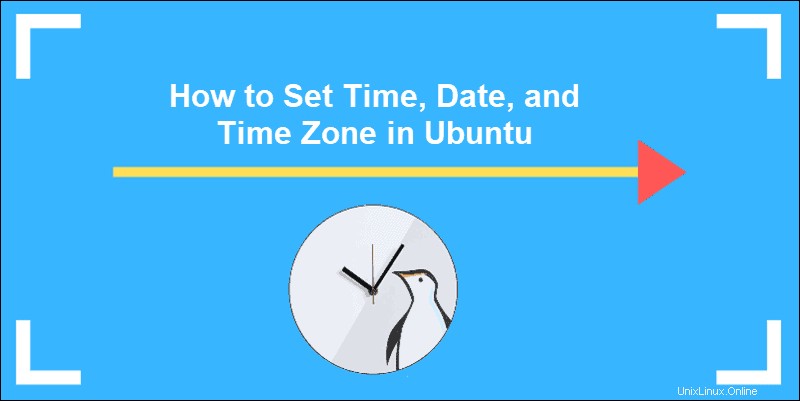
前提条件
- 一部の操作ではsudoが必要になる場合があります またはroot権限
- コマンドライン/ターミナルウィンドウ(Ctrl-Alt-T)
Fedora、Debian、Ubuntu、Arch、CentOS v.7.x +、およびその他のUnixベースのシステムなどの最新のディストリビューションは、 timedatectlを使用します。 効用。このコマンドを使用すると、コマンドラインを使用して時刻と日付の設定を制御および編集できます。
timedatectlを使用してシステムの時刻と日付を制御する
timedatectlを使用して現在の日付と時刻を表示する
現在の時刻と日付の情報を表示するには、次のコマンドを使用します。
timedatectl出力は、ローカルおよびユニバーサルの時間、タイムゾーンを提供し、同期プロセスが有効になっているかどうかを通知します。

NIST原子時計への同期時間
UbuntuシステムをNIST原子時計に同期するように設定できます:
timedatectl set-ntp yes時刻と日付を手動で調整できるようにするためにNTP同期をオフにする必要がある場合は、次を使用します。
timedatectl set-ntp no時間を変更する方法
この簡単なコマンドは、時間を仕様に合わせて設定します。これを機能させるには、前述のように自動時刻同期を無効にする必要があります。
timedatectl set-time 21:45:53時間形式はHH:MM:SS(時、分、秒)である必要があります。
日付を変更する方法
同じコマンドを使用して日付も定義します:
timedatectl set-time 2019-04-10日付はYYYY-MM-DD(年、月、日)の形式にする必要があります。
Ubuntuでタイムゾーンを設定する方法
timedatectl さらに、コマンドを使用すると、システムを選択したタイムゾーンと同期させることができます。手順は次のとおりです。
1.タイムゾーンの名前を一覧表示するには:
timedatectl list-timezones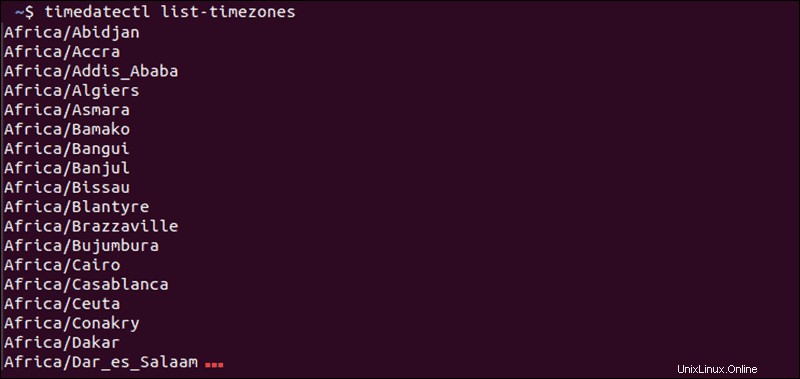
2.最寄りの場所を見つけて、次のように入力します。
timedatectl set-timezone Region/Location3.地域/場所を置き換えます タイムゾーンリストの名前を使用します。
タイムゾーンリストは豊富です。 grepを使用して、キーワードでリストをフィルタリングすることもできます :
timedatectl list-timezones | grep keyword
| パイプ記号で、通常は Enterの横にあります 鍵。 キーワードに置き換えることができます アメリカなど、任意のキーワード 、アジア 、または New_York 。エラーが発生した場合は、スペルを再確認し、大文字が正しく使用されていることを確認してください。
Ubuntuで協定世界時(UTC)を設定する方法
UTCは協定世界時の略で、科学的な計算と世界中のタイムゾーン間の同期に使用されます。次のコマンドを入力して、システムを同期できます。
timedatectl set-timezone UTC
即時の出力はありません。ただし、 timedatectlを使用して、設定が適用されているかどうかを確認できます。 。
ハードウェアクロックを同期する方法
RTCは、リアルタイムクロックの略で、コンピューターのハードウェアクロックの別名です。システムには小さな水晶振動子とバッテリーが搭載されており、システムがネットワークから切断されたときに時間を計ります。
ローカルタイムゾーンに同期するようにハードウェアクロックを設定
リアルタイムクロックをローカルタイムゾーンに同期させるには、次のように入力します。
timedatectl set-local-rtc 1ハードウェアクロックをローカルタイムゾーンに更新することはサポートされていないため、このモードではエラーが発生する可能性があります。
UTCと同期するようにハードウェアクロックを設定
必要に応じて、次のコマンドを入力して、UTCと同期するようにハードウェアクロックを設定できます。
timedatectl set-local-rtc 0
前のコマンドと同様に、変更が適用されたことの確認はありません。 timedatectlを使用して、変更を手動で確認する必要があります コマンド。
コマンドラインからUbuntuの古いバージョンで時刻と日付のタイムゾーンを設定
古いバージョンのUbuntuは、 timedatectlをサポートしていない可能性があります 指図。 Ubuntuバージョンを入手する方法をご覧ください。
以下にリストされているコマンドを使用して、コマンドラインからシステム時刻設定を表示および調整できます。
- オペレーティングシステムの使用日時を表示するには:
date- 次のように入力して、オペレーティングシステムの日付を変更します。
sudo date -s YY-MM-DD HH:MM:SSYY-MM-DDをYear-Month-Dayに置き換え、HH:MM:SSをHour:Minute:Secondに置き換えます。必要に応じて、日付のみまたは時刻のみを設定できます。
- 次のコマンドのいずれかを使用して、ハードウェアクロック(RTC)が保持している時間を表示します。
sudo hwclock -rまたは
sudo hwclock --showまたは
sudo hwclock --show --verbose- RTC時間をUTC形式で表示します:
sudo hwclock --show --utc- RTCが保持する時間を変更します:
sudo hwclock --set --date MM/DD/YY HH:MM:SS- ハードウェアクロック(RTC)に基づいてOS時間を設定します:
sudo hwclock --hctosysこのコマンドは、HC(ハードウェアクロック)をSYS(システム)に設定するようにシステムに指示します。
- オペレーティングシステムの時間に基づいてRTCを設定します:
sudo hwclock --systohcこのコマンドを使用して、前のプロセスを元に戻します。